Học tin học văn phòng tại Thanh Hóa
Nếu bảng excel của bạn không hiện hết nội dung khi soi lên, thì mời bạn tham khảo bài viết sau đây để biết cách khắc phục nhé!
-
Hướng dẫn fix lỗi không hiển thị hết nội dung trong Excel khi in
Cách chỉnh bảng Excel vừa khổ giấy
Bước 1:
Ở tài liệu Excel bạn đang muốn in, nhấn vào View trên thanh công cụ > Chọn vào Page Break Preview.
Bước 2:
Tiến hành căn chỉnh độ rộng dài các cột sao cho vừa trong một trang in.
Bước 3:
Tiếp tục nhấn vào View > Nhấn chọn Normal là hoàn tất.
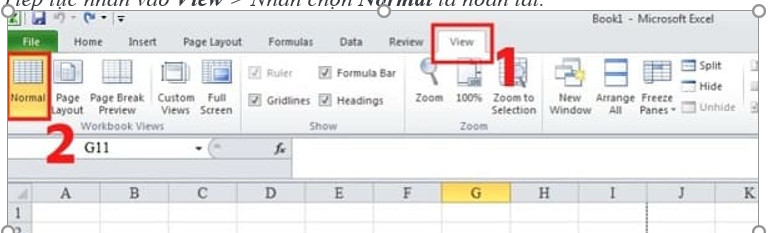
Cách chỉnh chế độ in bảng Excel
Bước 1:
Tại Excel bạn muốn in > Nhấn vào tab File > Chọn Print.
Bước 2:
Điều chỉnh các chế độ trong hộp thoại Print hiển thị sao cho phù hợp.
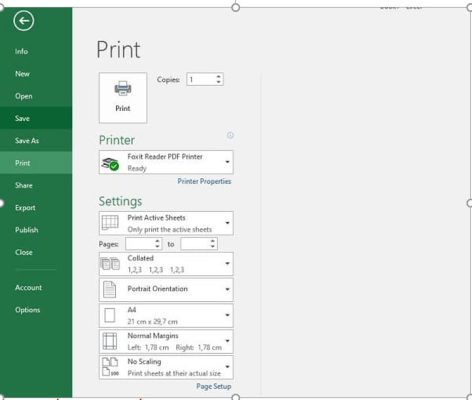
Cách thiết lập thông số trang in cho Excel
- Margins – căn chỉnh lề: Ở trang Excel bạn cần in, nhấn chọnPage Layout > Click vào Margins (căn chỉnh lề) > Nhấn vào dòng Custom Margins > Điều chỉnh thông số rồi nhấn OK.
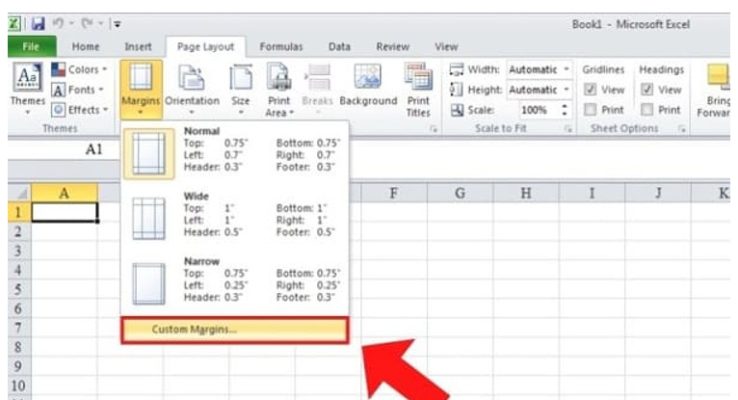
- Chỉnh kích cỡ trang giấy (Size): Nhấn vào tab Page Layout> Chọn Size > Chọn khổ giấy cần in.
- Chọn vùng cần in (Print Area): Trước tiên, bạn hãy bôi đen vùng văn bản cần in > Sau đó chọn Page Layout> Nhấn vào Print Area > Click chọn vào Set Print Area.
- Thiết lập tiêu đề trang in (Print Titles): Tiếp tục vào Page Layout> Chọn Print Titles > Bạn cần chọn Row to repeat at top hoặc Columns to repeat at left > Ok.
- Chỉnh chiều trang in (ngang hoặc dọc): Vào Page Layout> Nhấn chọn mở Orientation > Nhấn chọn Portrait (chiều dọc) hoặc Landscape (chiều ngang) tùy theo nhu cầu.
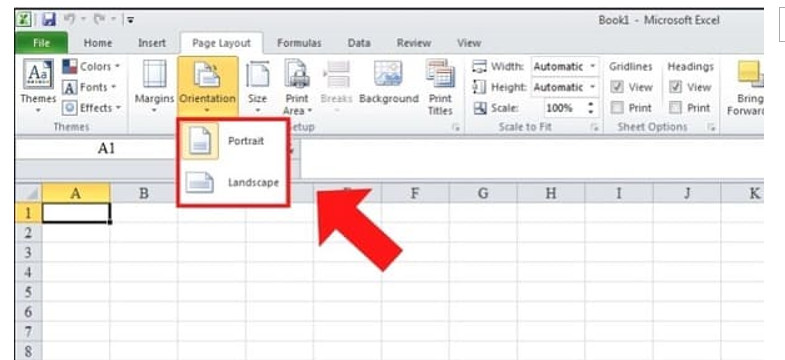
Khắc phục không hiển thị hết nội dung trong Excel
Trong trường hợp Excel không hiển thị hết chữ, người dùng có thể sử dụng chuột để khắc phục lỗi nhanh chóng và hiệu quả. Tuy nhiên, nhược điểm của biện pháp này này canh chỉnh khó đều nhau và không có nhiều sự lựa chọn về kích cỡ.
- Nếu muốn điều chỉnh chiều cao: Bạn chỉ cần di chuyển chuột đến phần ngăn cách giữa 2 dòng > Sau đó, nhấn 2 lần chuột để dòng tự cao lên cho đến khi hiện ra hết dữ liệu bên trong.
- Nếu muốn điều chỉnh chiều rộng: Người dùng cần di chuyển chuột đến phần ngăn cách giữa 2 cột > Tiếp tục nhấn 2 lần chuột để cột tự giãn rộng và hiện hết dữ liệu bên trong.
Nếu như bạn muốn sử dụng phím tắt thì thực hiện như sau:
- Chỉnh chiều cao: Nhấn tổ hợp phím tổ hợp phím Alt + H> Nhấn phím O > Nhấn phím A. (Alt + H là dùng để chọn tab Trang chủ trên thanh thực đơn, O là chọn định dạng và A là tự động căn chỉnh chiều cao hàng). Lưu ý, bạn cần phải nhấn giữ phím Alt trong toàn bộ quá trình thực hiện > Sau đó nhấn lần lượt các phím H > O > A theo thứ tự.
- Chỉnh chiều rộng: Nhấn tổ hợp phímAlt + H > Nhấn phím O > Nhấn phím I (I là tự động căn chỉnh chiều rộng cột). Bạn cũng nhấn giữ Alt trong suốt quá trình và nhấn lần lượt các phím H > O > I nhé.
Fix lỗi File Excel bị ẩn nội dung
Sau đây là cách để người dùng thực hiện bỏ ẩn trang tính:
Bước 1:
Ở trang Excel đang gặp sự cố > Bạn nhấn vào tab View > Nhấn vào Unhide ở mục Windows.
Bước 2:
Tiếp tục nhấn OK để xác nhận thao tác và kiểm tra lại lỗi là được.
Trên đây là bài viết hướng dẫn cách sửa lỗi không hiện hết nội dung khi in ra trên excel, cảm ơn các bạn đã quan tâm bài viết !
Chúc các bạn thành công !

TRUNG TÂM ĐÀO TẠO KẾ TOÁN THỰC TẾ – TIN HỌC VĂN PHÒNG ATC
DỊCH VỤ KẾ TOÁN THUẾ ATC – THÀNH LẬP DOANH NGHIỆP ATC
Địa chỉ:
Số 01A45 Đại lộ Lê Lợi – Đông Hương – TP Thanh Hóa
( Mặt đường Đại lộ Lê Lợi, cách bưu điện tỉnh 1km về hướng Đông, hướng đi Big C)

Tel: 0948 815 368 – 0961 815 368
Địa chỉ dạy tin học văn phòng ở Thanh Hóa
Dia chi day tin hoc van phong tai Thanh Hoa








